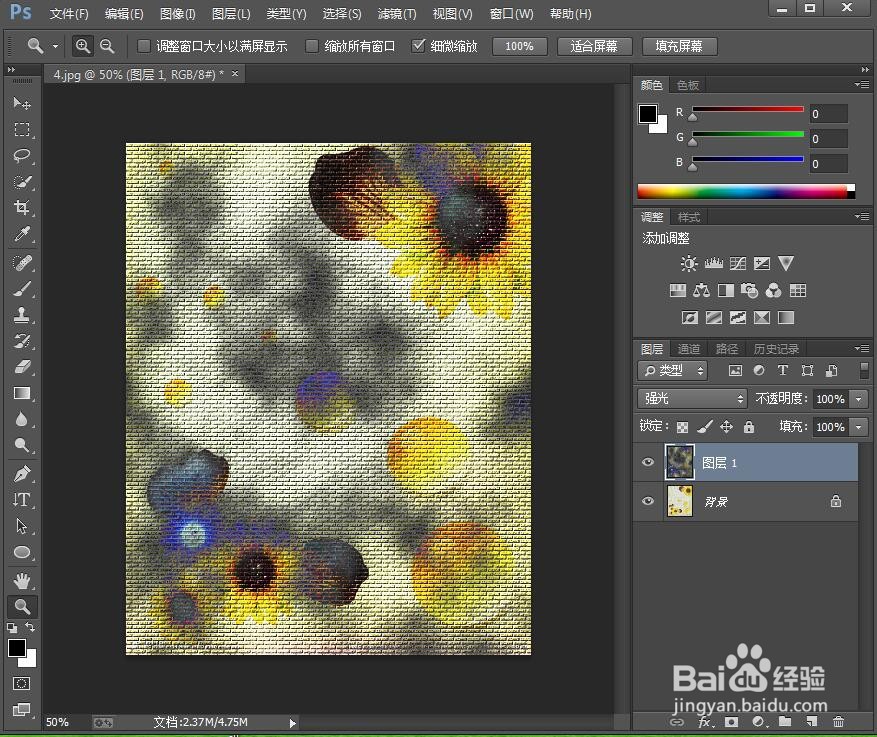1、打开photoshop,进入它的主界面;

2、将图片添加到ps中;

3、点击滤镜,选择滤镜库;

4、在纹理中点击纹理化,设置好参数,按确定;

5、按ctrl+j,选择滤镜,在渲染中点击分层云彩;
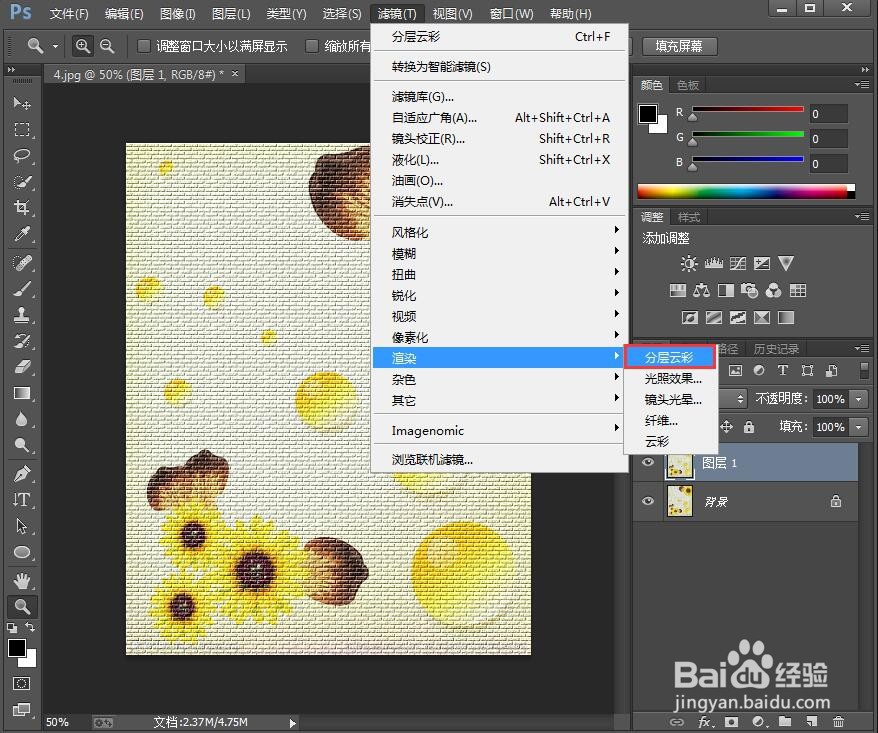
6、将图层混合模式设为强光;
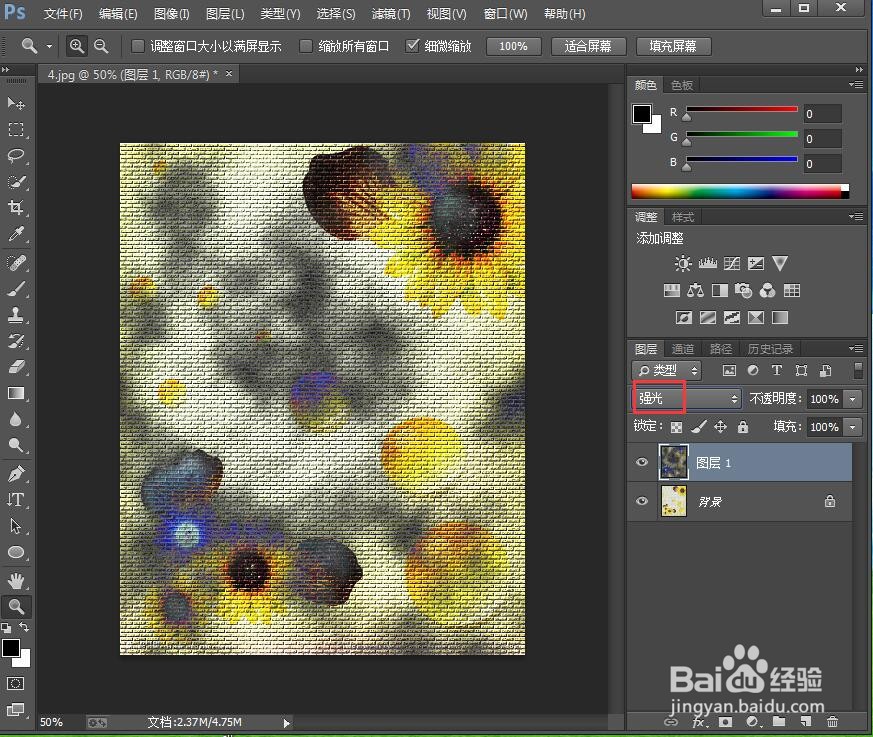
7、我们就给图片添加上了纹理化和分层云彩效果。
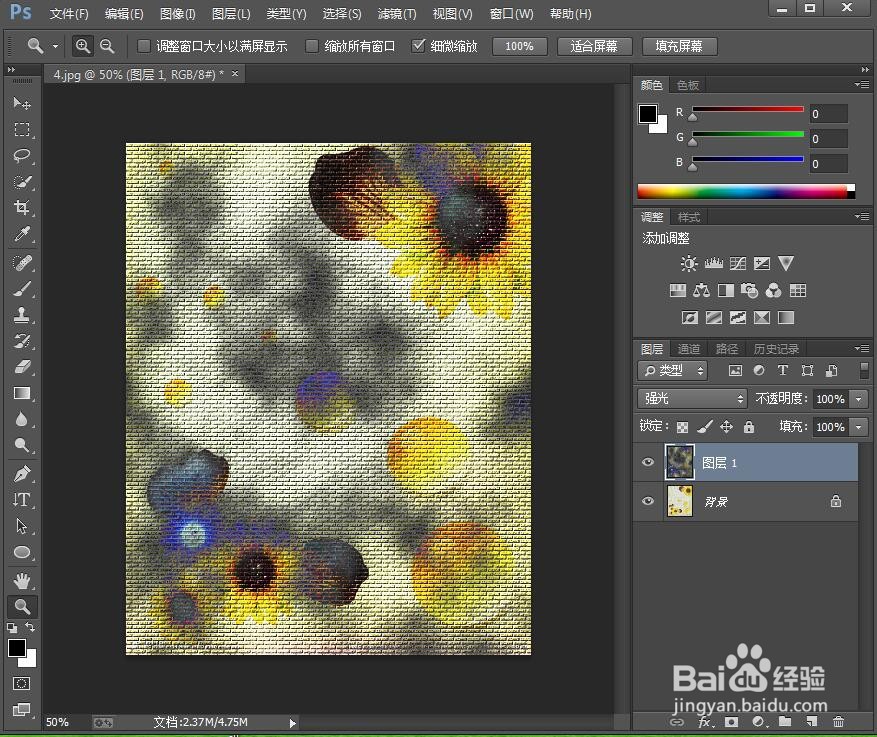
时间:2024-11-02 04:11:58
1、打开photoshop,进入它的主界面;

2、将图片添加到ps中;

3、点击滤镜,选择滤镜库;

4、在纹理中点击纹理化,设置好参数,按确定;

5、按ctrl+j,选择滤镜,在渲染中点击分层云彩;
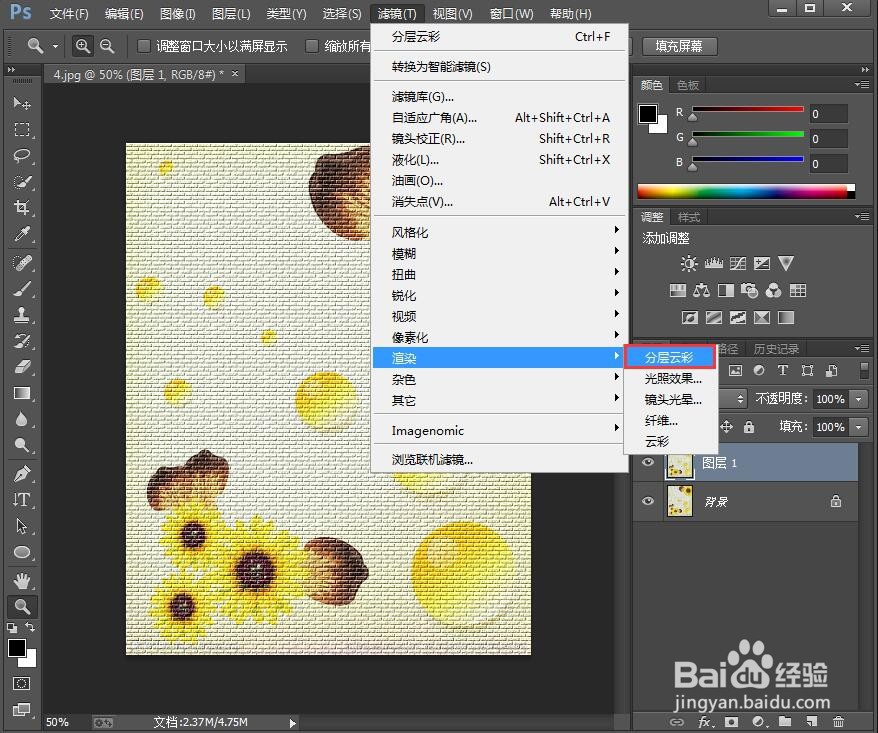
6、将图层混合模式设为强光;
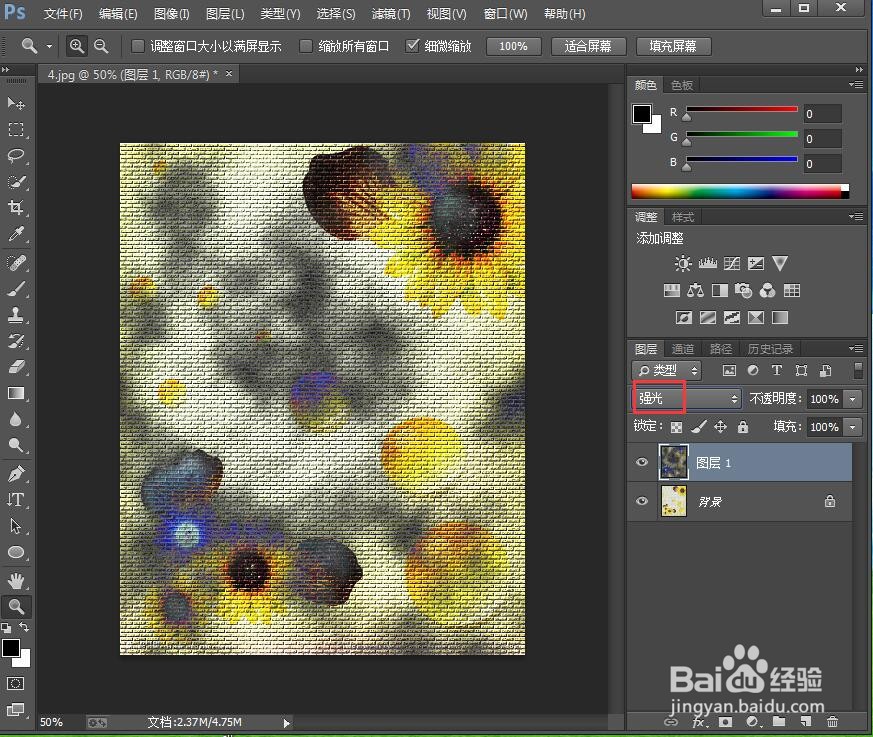
7、我们就给图片添加上了纹理化和分层云彩效果。